Endnote에서 자동 수정을 활성화하는 방법_Endnote에서 자동 수정을 활성화하는 방법에 대한 튜토리얼
Endnote는 강력한 참고문헌 관리 소프트웨어이지만, Endnote가 자동 수정 기능을 켜지 않는 경우 편집에 불편을 겪게 됩니다. Endnote에서 자동 수정 기능을 활성화하는 것은 매우 쉽습니다. 아래 단계를 따르십시오. 이 글에서는 이러한 문제를 쉽게 해결하고 Endnote를 더욱 효율적으로 사용할 수 있도록 Endnote에서 자동 수정을 활성화하는 단계를 자세히 소개합니다.
1. 먼저 메뉴에서 편집 메뉴를 클릭하면 드롭다운 메뉴가 나타나며 환경설정 옵션을 선택합니다.
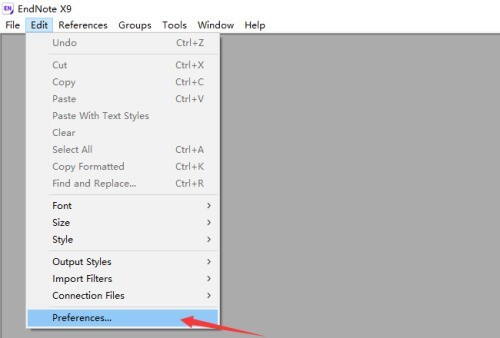
2. 그런 다음 옵션을 클릭하세요.
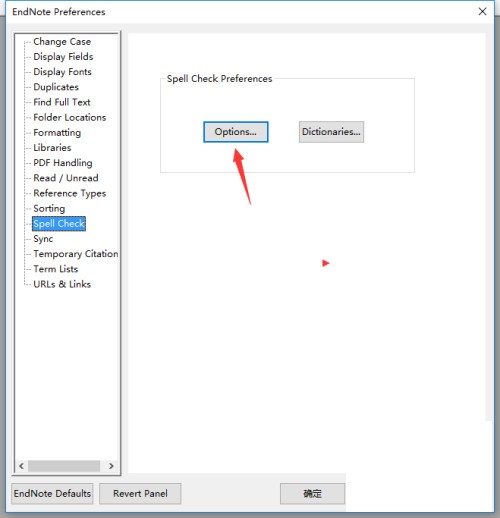
3. 그런 다음 자동 수정 옵션을 확인하세요.
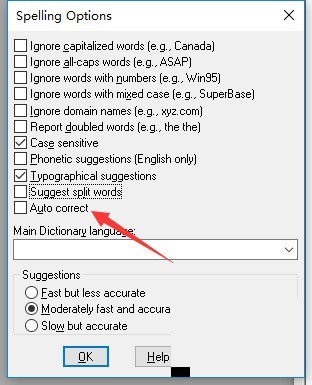
4. 마지막으로 자동 수정 옵션을 확인한 후 확인을 클릭합니다.
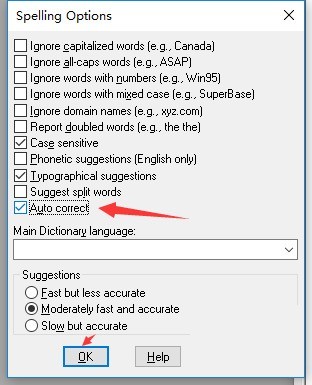
위 내용은 Endnote에서 자동 수정을 활성화하는 방법_Endnote에서 자동 수정을 활성화하는 방법에 대한 튜토리얼의 상세 내용입니다. 자세한 내용은 PHP 중국어 웹사이트의 기타 관련 기사를 참조하세요!

핫 AI 도구

Undresser.AI Undress
사실적인 누드 사진을 만들기 위한 AI 기반 앱

AI Clothes Remover
사진에서 옷을 제거하는 온라인 AI 도구입니다.

Undress AI Tool
무료로 이미지를 벗다

Clothoff.io
AI 옷 제거제

Video Face Swap
완전히 무료인 AI 얼굴 교환 도구를 사용하여 모든 비디오의 얼굴을 쉽게 바꾸세요!

인기 기사

뜨거운 도구

메모장++7.3.1
사용하기 쉬운 무료 코드 편집기

SublimeText3 중국어 버전
중국어 버전, 사용하기 매우 쉽습니다.

스튜디오 13.0.1 보내기
강력한 PHP 통합 개발 환경

드림위버 CS6
시각적 웹 개발 도구

SublimeText3 Mac 버전
신 수준의 코드 편집 소프트웨어(SublimeText3)
 AI 기술을 사용하여 완벽한 ID 사진을 생성하는 방법은 무엇입니까?
May 15, 2025 pm 07:45 PM
AI 기술을 사용하여 완벽한 ID 사진을 생성하는 방법은 무엇입니까?
May 15, 2025 pm 07:45 PM
신분증 사진 생성기를 사용하면 사진 스튜디오에 가지 않고 필요한 신분증 사진을 쉽게 만들 수 있으며 시간과 노력을 절약 할 수 있습니다. 1. 첫째, 오래된 사진을 지능적으로 수리하는 기능을 활성화하십시오. 2. 페이지에서 ID 사진 생성 옵션을 선택하십시오. 3. 두 번 클릭하여 편집 해야하는 그림 파일을 열십시오. 4. 잠시 기다리면 시스템이 자동으로 1 인치 ID 사진을 생성합니다. 5. 다른 크기가 필요한 경우 조정 옵션에서 적절한 크기를 선택하십시오. 6. 배경 변경 옵션을 클릭하십시오. 7. 색상 배경에서 좋아하는 배경색을 선택하십시오. 8. 다운로드 저장 버튼을 클릭하여 신분증 사진을 저장하십시오.






